갤럭시 S23 출시에 맞춰 안드로이드 13, One UI 5.0 버전으로 업데이트됨에 따라서 새롭게 추가된 기능 중 하나가 사진 자동 누끼 따기 인데요.
아이폰에서도 선보였던 누끼 따기 기능은 사진의 피사체를 길게 터치하면 자동으로 피사체와 배경을 구분하며 피사체만 선택되며 클립보드에 복사하거나 다른 이미지로 저장할 수 있습니다.
누끼 따기 기능을 활용하면 손쉽게 피사체에서 배경 제거가 가능하며 두가지 방법을 이용해 누끼를 딸 수 있습니다.
튜토리얼 환경 : 갤럭시 S23 울트라, 안드로이드 13, One UI 5.1
목차
갤럭시 누끼 따기 지원 기종
One UI 5.0 업데이트가 지원되는 기종이면 갤러리에서 사진 누끼따기가 가능하며 갤럭시 S 시리즈는 S20 이후 기종, Z 플립 5G 이후 기종, 갤럭시 탭 S7 이후 모델에서 사용 가능합니다.
좀 더 상세한 One UI 5.0 지원 기종은 아래 링크를 참고하시길 바랍니다.
참고 : One UI 5.0이 적용된 기기
갤럭시 자동 누끼 따기
iOS 16에서 사용 가능한 누끼따기 기능을 갤럭시에서도 사용할 수 있으며 피사체를 길게 터치하는 것 만으로 자동 누끼따기가 가능합니다.
갤럭시 S23에서 가능합니다.
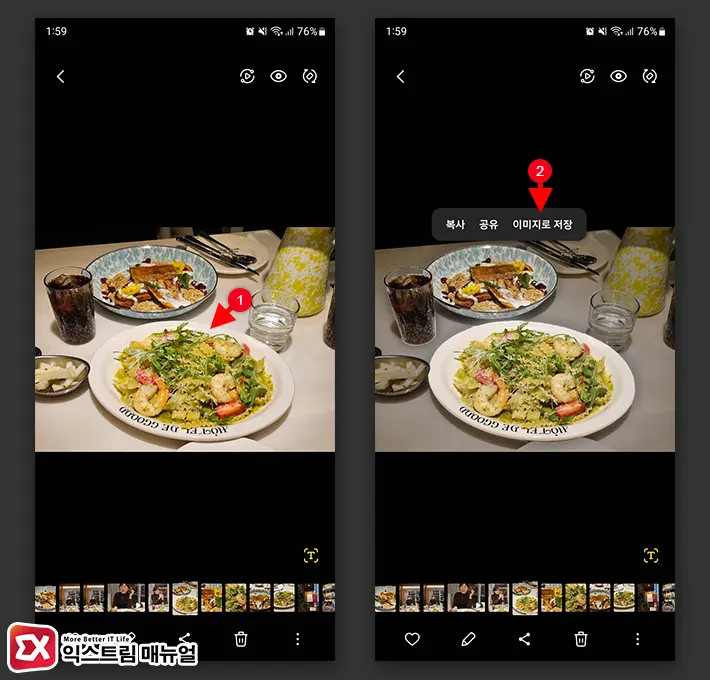
- 갤러리 앱을 연 다음 누끼 따기를 할 사진을 엽니다.
- 사진 화면에 보이는 피사체를 길게 터치합니다.
- 피사체가 동그라미로 강조되며 Ai가 피사체와 배경을 분리합니다.
- 피사체가 강조되어 선택되며 상단에 복사, 공유, 이미지 저장 메뉴가 활성화 됩니다.
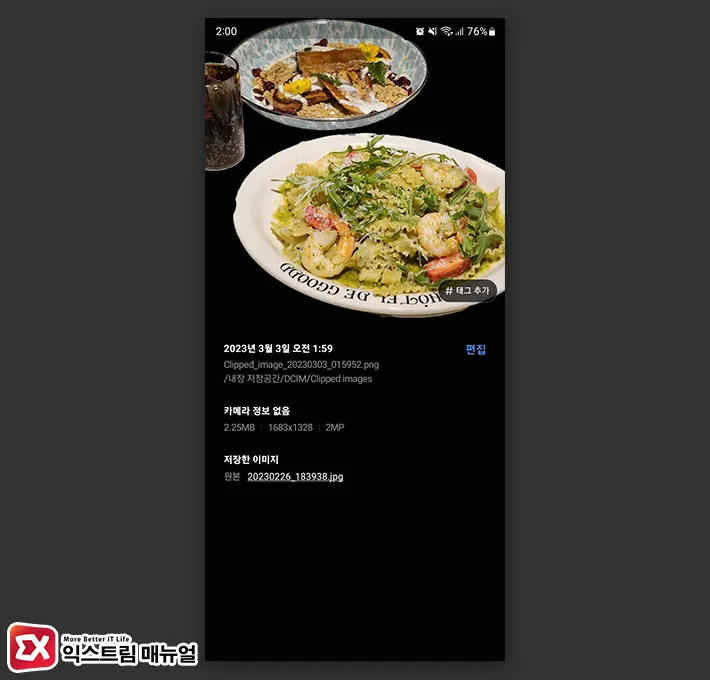
- 누끼따기가 된 사진을 이미지로 저장하면 PNG 파일로 저장되며 배경이 지워진 상태로 투명화가 적용됩니다.
사진에서 영역 선택 후 누끼 따기
갤러리에서 Ai가 피사체를 판별하기 어렵거나 다른 피사체와 함께 선택되는 경우에는 사용자가 직접 올가미 툴을 이용해 필요한 부분만 누끼를 딸 수 있습니다.
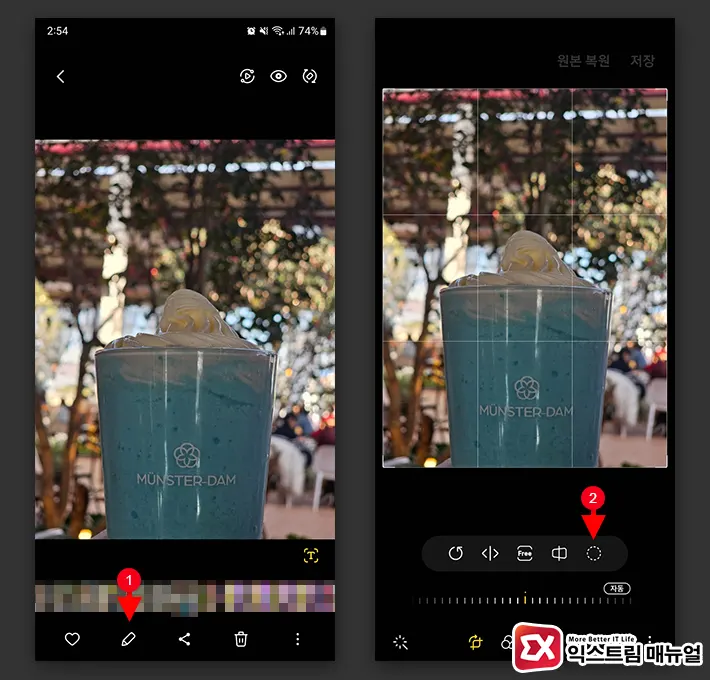
- 갤러리에서 누끼를 딸 사진을 선택한 후 메뉴 하단의 편집 아이콘을 터치합니다.
- 편집 툴에서 올가미를 선택합니다.
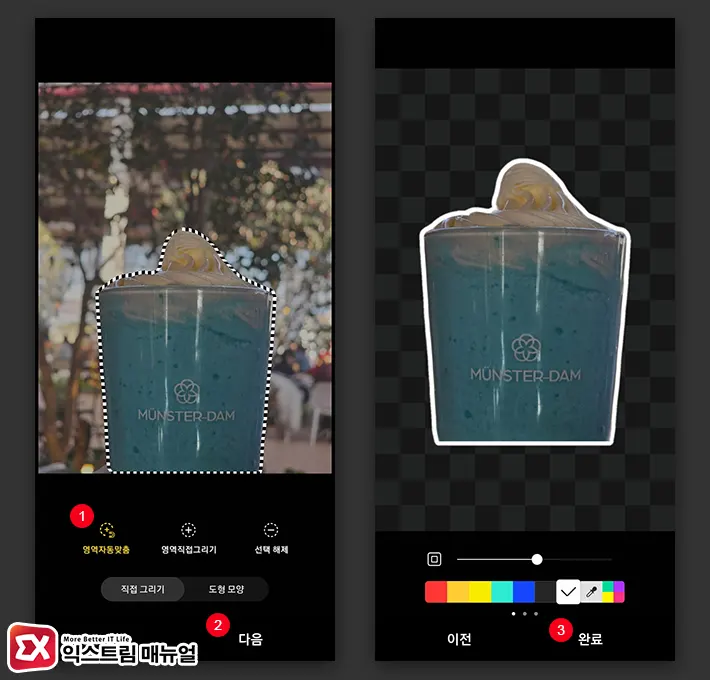
- 영역자동맞춤 올가미를 선택한 상태에서 누끼 따기를 할 영역을 선택합니다.
- 다음 버튼을 누르면 배경이 지워지며 배경과 분리됩니다.
- 완료 버튼을 눌러 누끼 편집을 마칩니다.
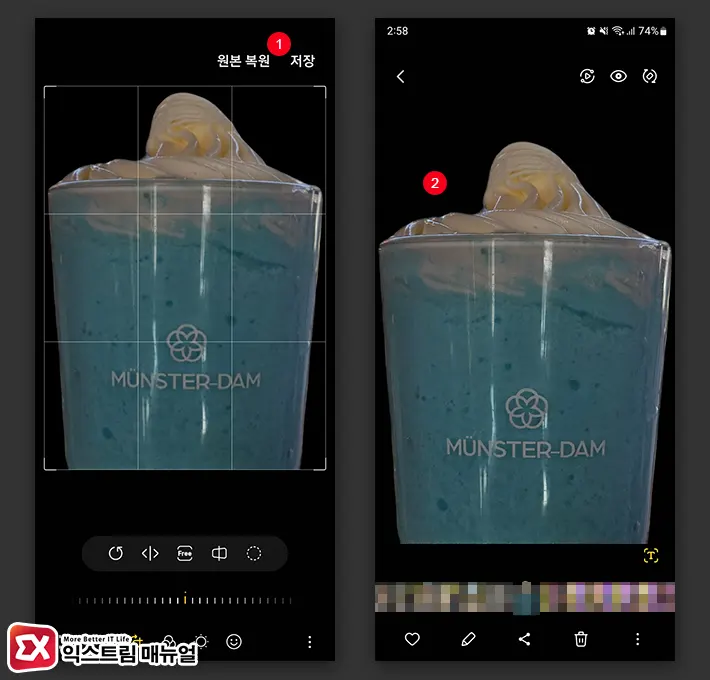
- 편집 화면 상단의 저장 버튼을 터치하면 배경과 분리된 사진이 저장됩니다.
💡 편집 화면에서 더보기 > 다른 이름으로 저장을 선택하면 원본 사진을 보존한 상태에서 누끼를 딴 이미지만 따로 저장할 수 있습니다.
사용자 편의에 따라 위에서 소개한 두가지 방법 중 선택해서 누끼따기를 할 수 있으며 여러 이미지를 모아 합성하면 콜라주를 만들 수 있습니다. ☺




3개 댓글. Leave new
S22는 아직 안되네요. 업데이트 후 지원될 듯 합니다.
네 현재는 갤럭시 S23에서만 가능하더라구요. 다른 기기들도 업데이트 되었으면 좋겠습니다
A25도 되네요.